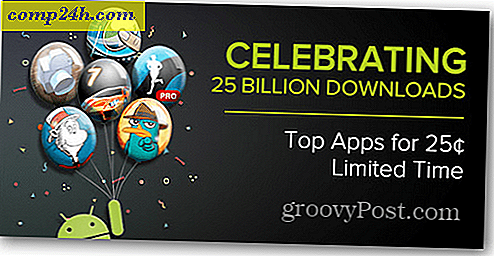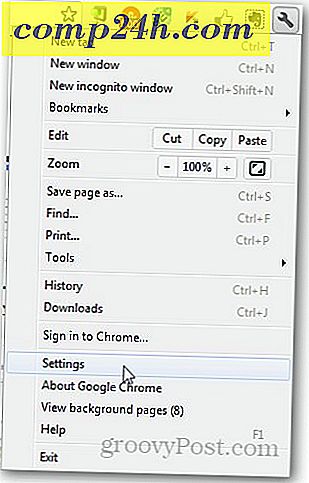Så här lägger du till händelser i Google Kalender i Windows 8 Kalender App
När Microsoft uppdaterade sin kalenderapp nyligen tog teamet ut fullt synkroniseringsstöd för händelser i Google Kalender. Om du använder Google Kalender och Windows 8 / RT och vill att dina händelser ska dyka upp i kalenderappen och Outlook.com-kalendern, är det här arbetet.
Exportera Google Kalender (er)
Det första du behöver göra är att logga in på ditt Google-konto och exportera kalendern / kalenderna som du vill visa i Windows Kalender-appen. Klicka på rullgardinsmenyn bredvid Mina kalendrar och sedan Inställningar.

På nästa sida klickar du på länken Exportera kalendrar. Dina kalendrar hämtas i .ICS-format i en zip-fil, extrahera .ICS-filen till en bekväm plats på din dator.

Importera Google Kalendrar till Outlook.com
Logga in på ditt Outlook.com-konto och klicka på nedpilen bredvid Outlook-logotypen.

Välj sedan kalenderplattan.

Du bör redan ha det nya Outlook.com-kalendergränssnittet - Microsoft började rulla ut det för några veckor sedan - klicka på Importera överst.

Välj nu om du vill importera din Google-kalender till en ny Outlook.com-kalender eller en befintlig. Klicka på Välj fil och navigera till Google .ICS-filen du exporterade. Här har du några andra alternativ för att förhindra dubbletter och påminnelser. Klicka på Importera.

När filen har importerats ser du dina händelser i Google Kalender i din Outlook.com-kalender.

Och i din Windows 8 / RT Kalender app.